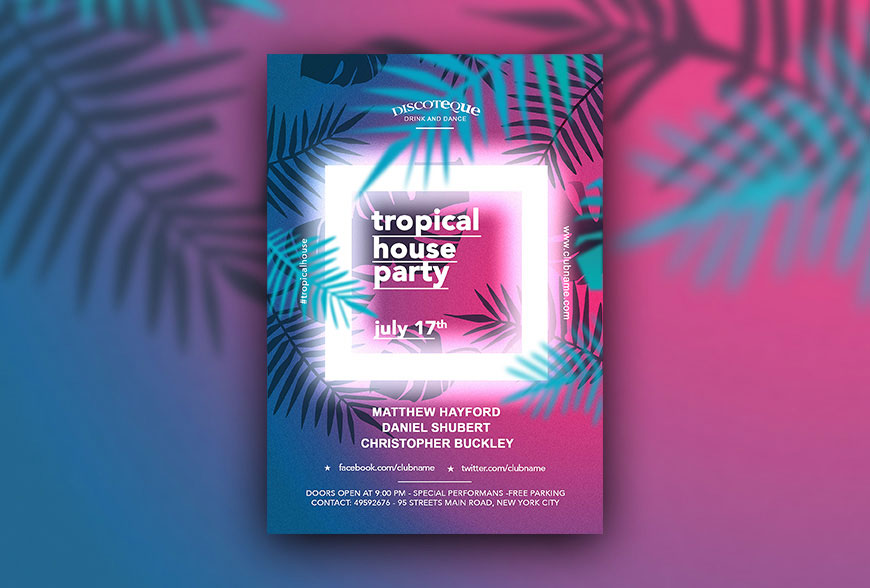
原图作者:BigWeek
教程指导:小胡舵主
交作业:#优设每日作业#
关于教程
本次教程教你如何制作适用于炎热夏季的派对海报,主要使用蒙版,图层样式,形状工具等,看完记得跟着一起做呀!
你也想做出这么炫酷的视觉海报吗?戳链接让肥子老师手把手教你→点我系统学习PS软件
教程步骤
- 步骤 01
新建文档,大小1400 × 2000PX。双击背景图层的小锁。双击图层1添加图层样式(渐变叠加),并在样式面板打开时,按住鼠标左键在图层上拖动改变样式位置。(注意观察效果变化)


- 步骤 02
点击右下角添加调整图层中的色相/饱和度,并将饱和度的数值调整为20。再次添加调整图层中的明度/对比度,将明度的数值调整为15,对比度数值调整为10。

- 步骤 03
按住shift并选中图层一,色相/饱和度和明度/对比度,ctrl+E(win)/command+E(mac)合并三个图层,将合并的图层命名为【背景】。右键图层将图层转换为智能对象,并且添加杂色,调整数值为7%。

- 步骤 04
点击钢笔工具,色值#091f2c,在形状图层下分别勾勒出三片叶子形状,图层命名为【左叶子1】,【左叶子2】和【左叶子3】,并将图层透明度改变为70%。


- 步骤 05
点击钢笔工具,色值#091f2c,在形状图层下勾勒出叶子形状,图层命名为【左叶子4】,改变图层透明度为70%。为图层添加蒙版,再点击蒙版。在蒙版被点击的情况下,按住ctrl(win)/command(mac),点击【左叶子3】的缩略图得到选区,为选区填充黑色。


- 步骤 06
点击钢笔工具,色值#091f2c,在形状图层下勾勒出叶子形状,图层命名为【中间叶子1】,改变图层透明度为70%。

- 步骤 07
点击钢笔工具,色值#091f2c,在形状图层下勾勒出叶子形状,图层命名为【中间叶子2】,改变图层透明度为75%。

- 步骤 08
点击钢笔工具,色值# 101d25,在形状图层下勾勒出叶子枝干形状,图层命名为【右叶子1枝干】,改变图层模式为叠加模式。

- 步骤 09
点击钢笔工具,色值# 091f2c,在形状图层下勾勒出叶子形状,图层命名为【右叶子1】,改变图层透明度为70%。如果叶子枝干有超出【右叶子1枝干】部分,添加蒙版,在蒙版上用黑色笔刷把超出部分擦除。

- 步骤 10
新建图层,将图层命名为【右叶子1黑色阴影】。按住ctrl(win)/command(mac),点击【右叶子1】缩略图得到选区,使用黑色笔刷在叶子尾刷几下填充黑色,并将填充改为25%。按住shift,选择【右叶子1枝干】,【右叶子1】和【右叶子1黑色阴影】并连接三个图层。

- 步骤 11
点击钢笔工具,色值#091f2c,在形状图层下勾勒出叶子形状,图层命名为【右叶子2】。为图层添加蒙版,选择黑白渐变和径向渐变,在蒙版上拉一次渐变,使得叶子从右向左逐渐透明。


- 步骤 12
点击钢笔工具,色值#091f2c,在形状图层下勾勒出叶子形状,图层命名为【右叶子3】,改变图层透明度为70%。按住shift,选中【右叶子3】和【左叶子1】图层。Ctrl(win)/command(mac)+G对图层进行编组,并改名为【发光物后的叶子】。

- 步骤 13
使用矩形工具创建930 × 901PX的矩形,色值#ffffff。再创建710 × 679PX的矩形,将布尔运算改为减去上层,将图层命名为【发光物】。为图层添加图层样式(外发光)。




- 步骤 14
点击钢笔工具,色值# 05a9ab,在形状图层下勾勒出四个叶子形状,图层分别命名为【右上叶子1】,【右上叶子2】,【右上叶子3】和【右上叶子4】,改变羽化为7PX,并且连接四个图层。

- 步骤 15
点击钢笔工具,色值# 06a0c2,在形状图层下勾勒出叶子形状,图层命名为【右上叶子整体】,改变羽化为8PX。

- 步骤 16
点击钢笔工具,在形状图层下勾勒出叶子形状,图层命名为【右中叶子3】,添加渐变。点击钢笔工具,在形状图层下勾勒出叶子形状,图层命名为【右中叶子2】添加渐变。将两个图层改变羽化为7PX。按住shift,选择并且连接两个图层。

- 步骤 17
点击钢笔工具,色值# 04b0c7,在形状图层下勾勒出两片叶子形状,图层命名为【右下叶子】和【左叶子】,【右下叶子】改变羽化为10PX,【左叶子】改变羽化为5PX。Ctrl(win)/command(mac)+G对图层进行编组,并改名为【发光物前的叶子】。


- 步骤 18
使用文字工具输入DOORS OPEN AT 9:00 PM - SPECIAL PERFORMANS -FREE PARKING。使用文字工具输入CONTACT: 49592676 - 95 STREETS MAIN ROAD, NEW YORK CITY。

- 步骤 19
使用文字工具分别输入facebook.com/clubname和twitter.com/clubname。

- 步骤 20
使用文字工具分别输入MATTHEW HAYFORD,DANIEL SHUBERT和CHRISTOPHER BUCKLEY。

- 步骤 21
使用文字工具分别输入tropical,house,party和july 17th。

- 步骤 22
使用文字工具输入DRINK AND DANCE。

- 步骤 23
使用文字工具分别输入#tropicalhouse和www.clubname.com。然后ctrl(win)/command(mac)+T自由变化,右键分别选择顺时针和逆时针旋转90度。

- 步骤 24
使用文字工具输入DISCOTeQue。然后创建弯曲字体。设置小写字母偏移为-5PX。并将所有文字ctrl(win)/command(mac)+G编组并命名为【文字】。


- 步骤 25
使用钢笔工具画出一条宽度为1PX的线条。再使用钢笔工具分别画出五条宽度为1.5PX的线条,并将所有线条ctrl(win)/command(mac)+G编组并命名为【线条】。

- 步骤 26
点击多边形工具,在设置里勾星型,再画出两个五角星,并将图层命名为【五角星1】和【五角星2】,然后ctrl(win)/command(mac)+G编组并命名为【五角星】。

- 步骤 27
Ctrl(win)/command(mac)+shift+alt+E盖印图层,右键转化为智能对象。图层改为线性光模式,然后点击滤镜-其他-高反差保留,半径数值为0.7。

最终效果

结语
本期教程到这里就结束了,希望大家在练习过程中多思考、理解制作思路和操作方法,活学活用。
如果你也想做出这么炫酷的视觉海报,那就戳链接让肥子老师手把手教你叭→点我系统学习PS软件
相关推荐



一个人做练习的时候,做得好没人发现,做得差没人点评,总感觉很难坚持下去呢···
从今天开始参与「优优教程网 365 天打卡计划」,每天一个小练习, 4 位U站管理员与大家一起打卡练习,点赞点评,互帮互助。优秀练习还有机会被优优转发
【参与方式】每天在 #优设每日作业# 内,上传打卡练习,话题微博格式【 DAY 01~365 】转发视为参加。(动图为打卡演示)
【收获】更好的自己
非特殊说明,本站 UiiiUiii.com 上的教程均由本站作者及学员原创或翻译,原作品版权归属原作者,转载请联系 @优优教程网 授权。
转载时请在文首注明,来源 UiiiUiii.com 及教程作者,并附本文链接。谢谢各位编辑同仁配合。UiiiUiii 保留追究相应责任的权利。










发表评论 已发布 1 条